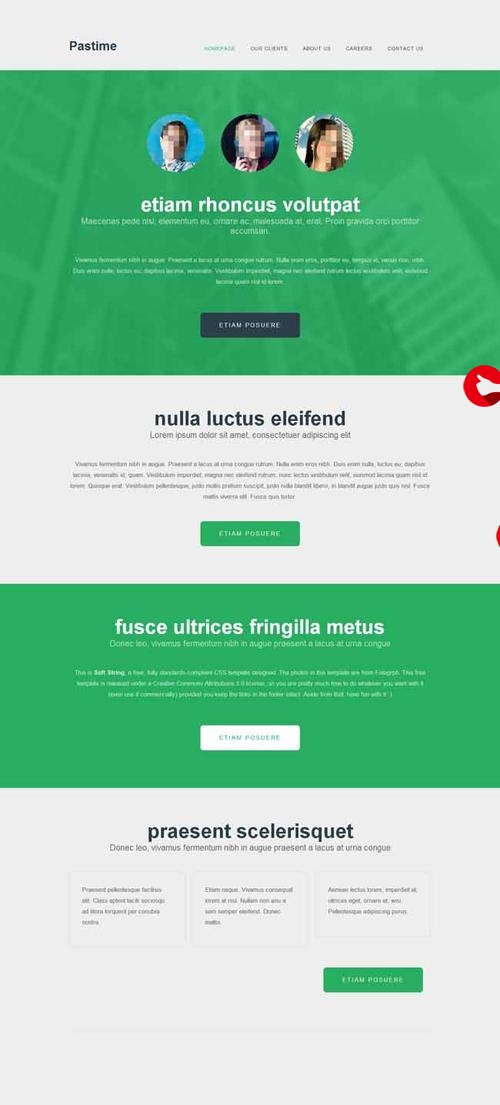 页面?页面添加、删除、旋转或替换等等"/>
页面?页面添加、删除、旋转或替换等等"/>
PDF文件如何编辑PDF页面?页面添加、删除、旋转或替换等等
PDF文件如何编辑PDF页面?我们在阅读文件的时候,经常会发现有些页面多余或错误的情况,如何是Word,我们可以直接删除页面,也可以修改错误的内容,那如果是PDF文件呢?可能很多人都不知道PDF页面其实是可以随意编辑的吧?例如,可以添加PDF页面、删除PDF页面、旋转PDF页面甚至替换其中有错的页面等等,那改如何编辑PDF页面呢?
今天教大家一个手机电脑都可以编辑PDF页面的简单免费的方法。首先,我们需要借助一个专业的PDF工具“金闪PDF编辑器”,下面就简单介绍一下用“金闪PDF编辑器”编辑PDF页面的操作步骤:
手机编辑PDF页面:
第一步:在手机打开金闪PDF编辑器,并在“文件”里面找到需要编辑的PDF文件打开;
第二步:打开文件后点击页面底部“页面”按钮,进入到PDF文件页面缩略图界面,查看页面缩略图,点击还可以直接跳转到文件的本页,点击页面右上角的“编辑”图标,进入到PDF页面编辑界面;
第三步:到PDF编辑界面,可以直接点击部分页面选择,也可以全选,可以提取PDF页面、旋转PDF页面、添加或删除PDF页面。
电脑编辑PDF页面:
第一步:在电脑上打开金闪PDF编辑器,在首页打开需要编辑的PDF页面;
第二步:打开文件后,在菜单栏点击“页面”按钮,进入到PDF页面编辑界面;
第三步:在PDF页面编辑界面,可以插入页面、提取页面、替换页面、拆分页面、删除页面、旋转页面、交换PDF页面顺序等等,可以根据自己的需求随意编辑PDF页面。
以上就是金闪PDF编辑器编辑PDF页面的教程,手机和电脑都可以免费编辑PDF页面,简单便捷,还不知道如何添加、删除或替换PDF页面等操作的小伙伴赶紧学起来。
更多推荐
PDF文件如何编辑PDF页面?页面添加、删除、旋转或替换等等












发布评论